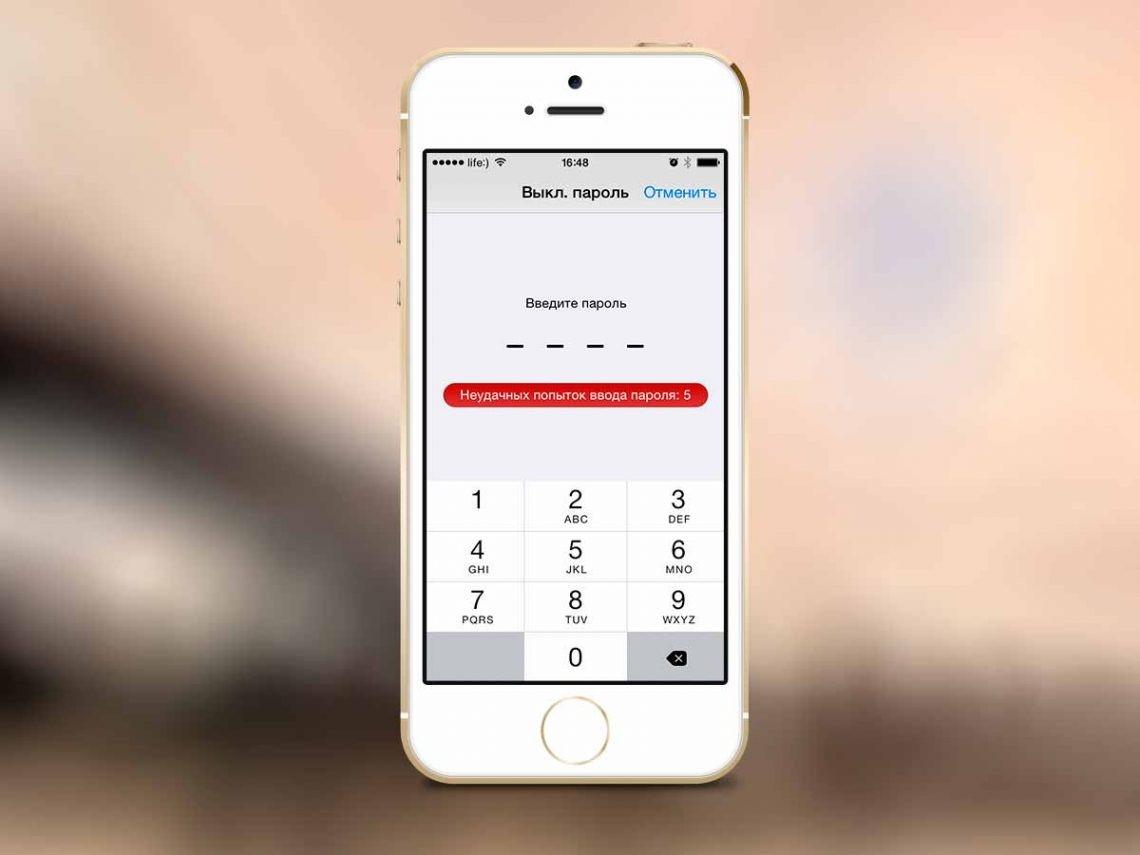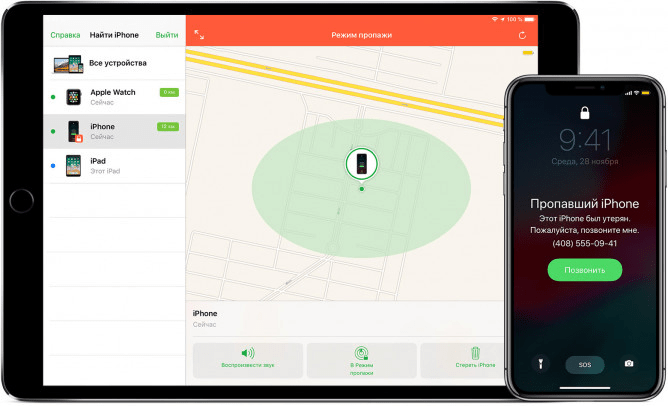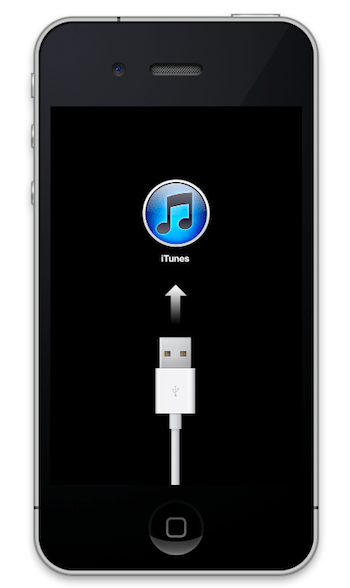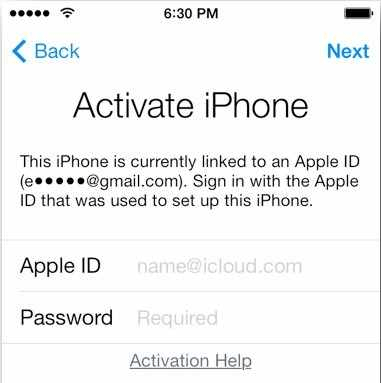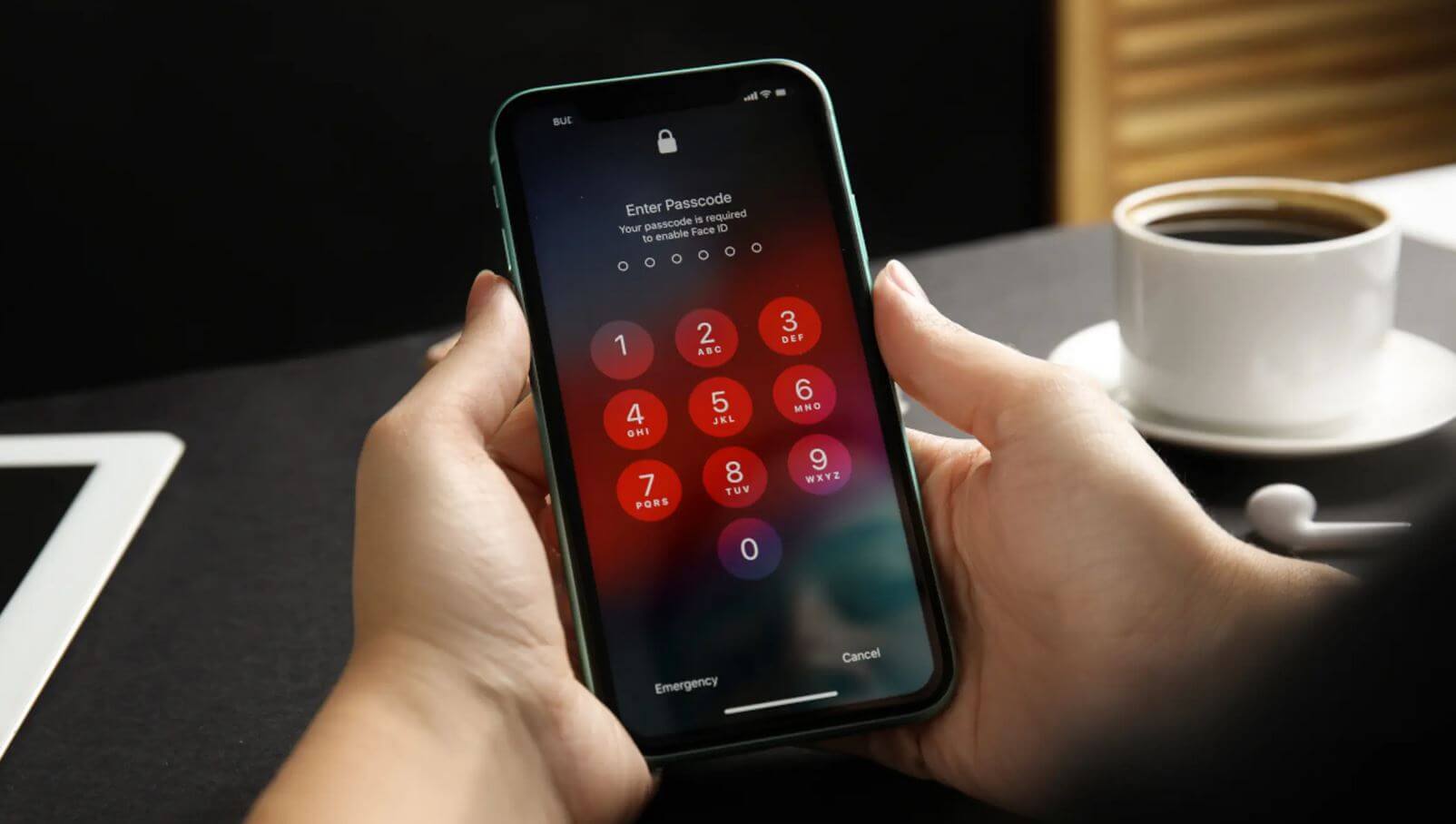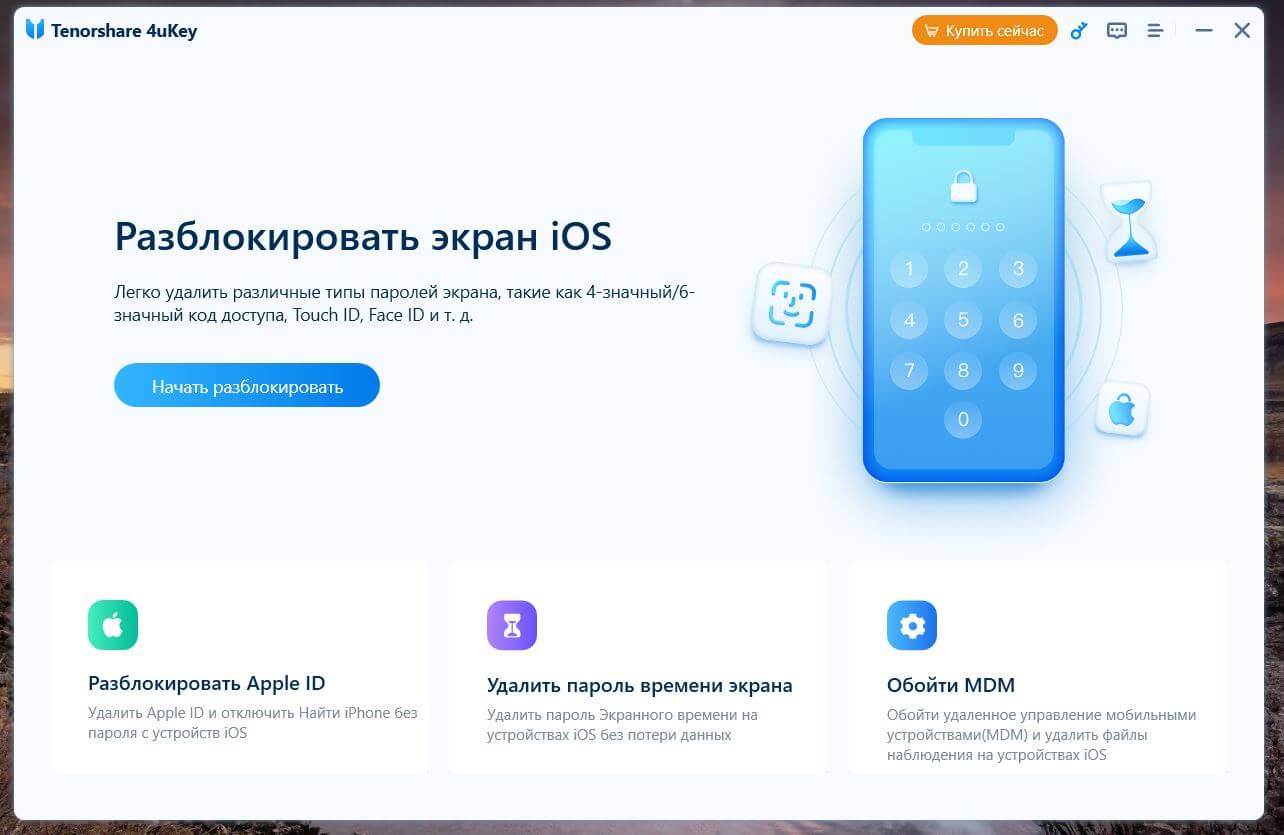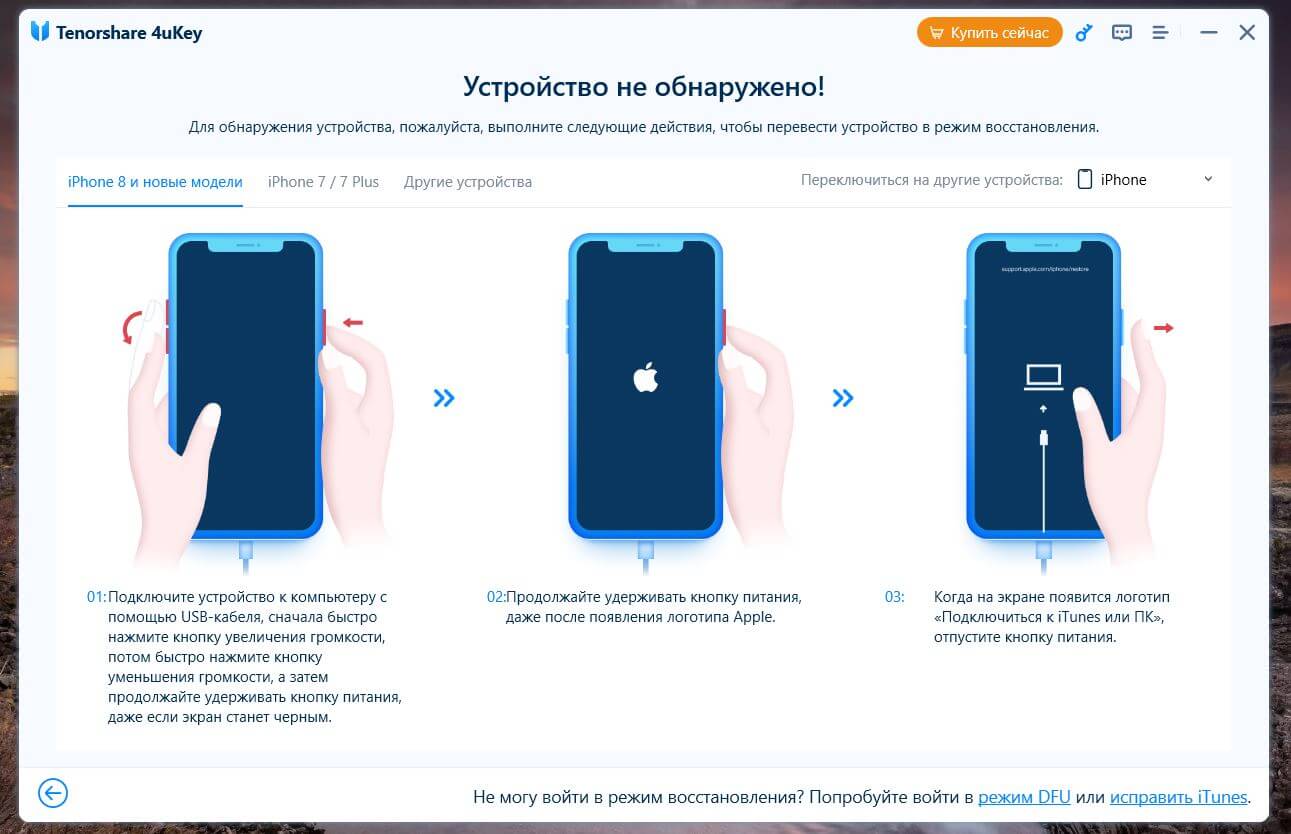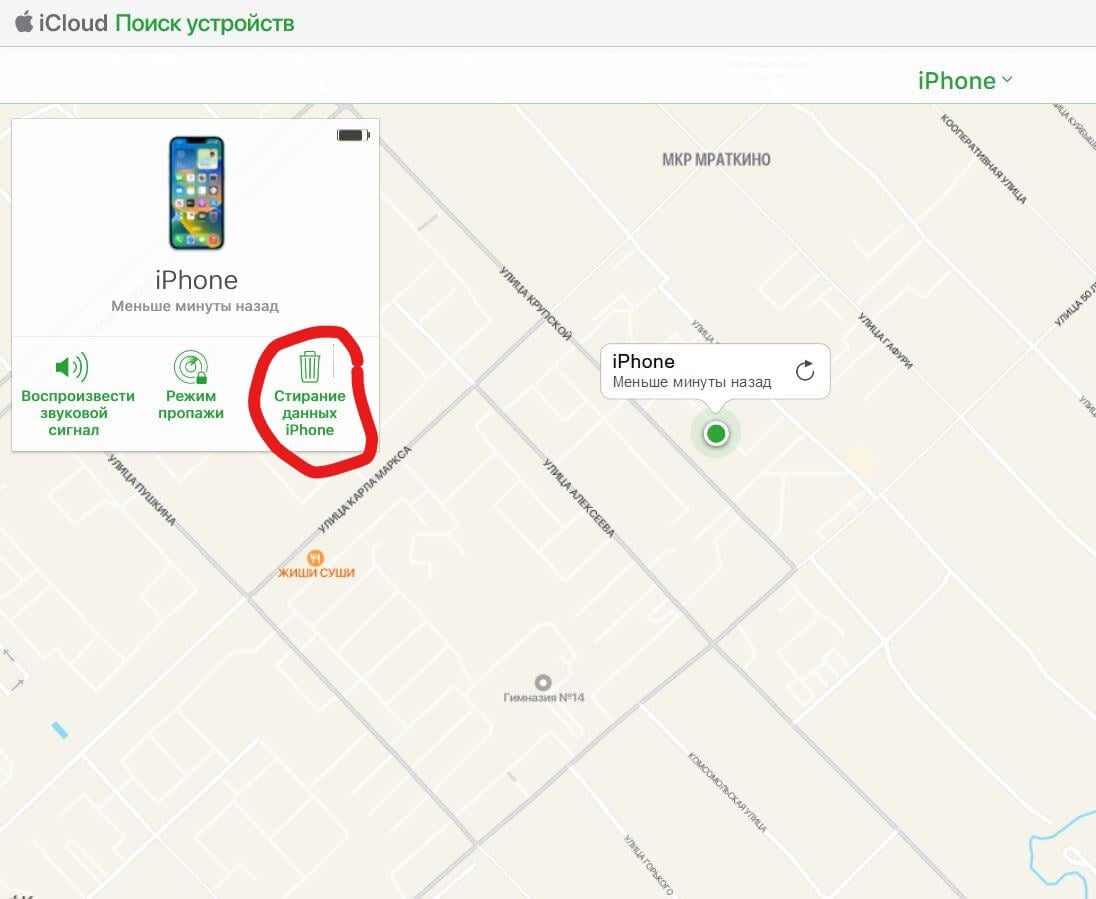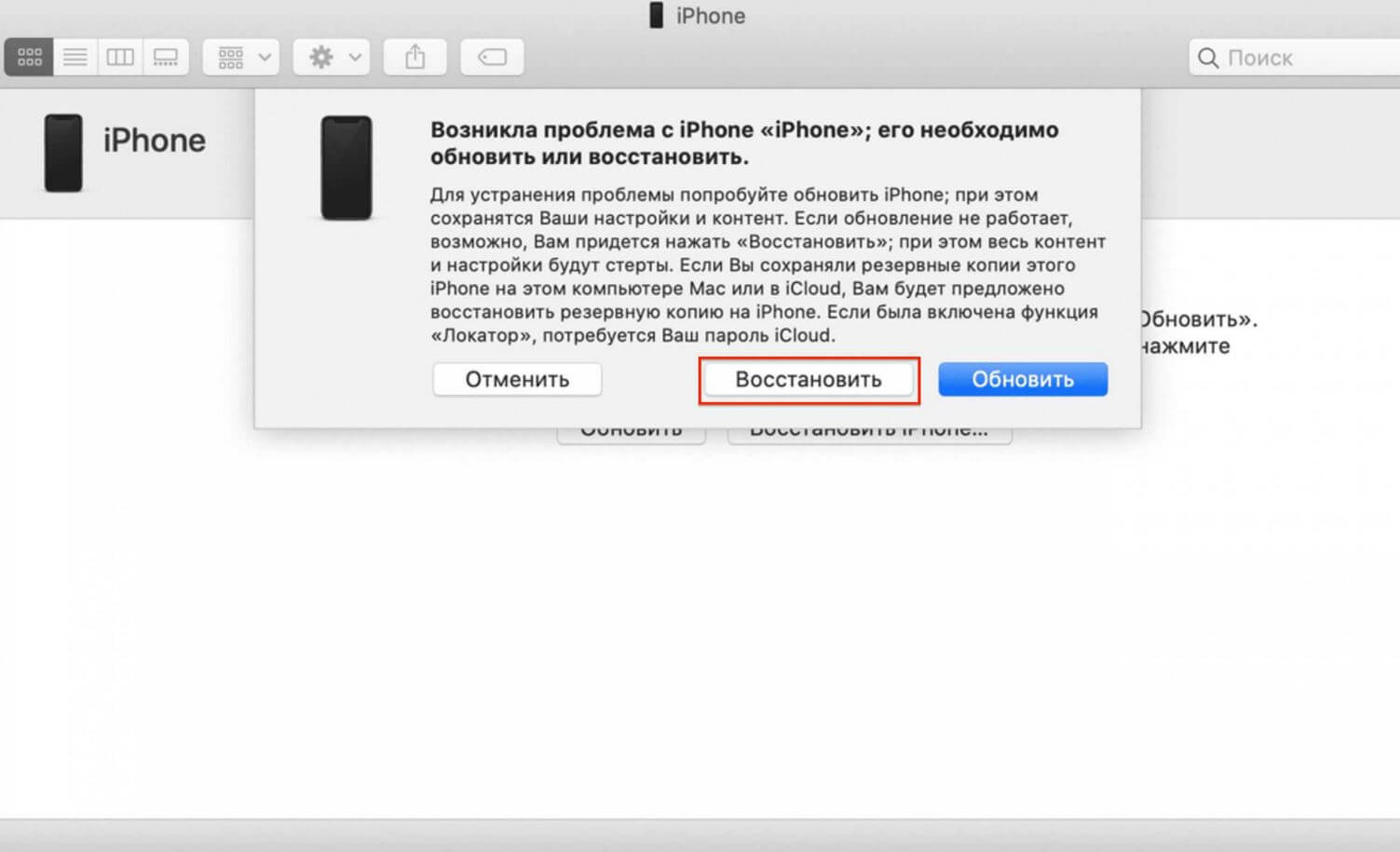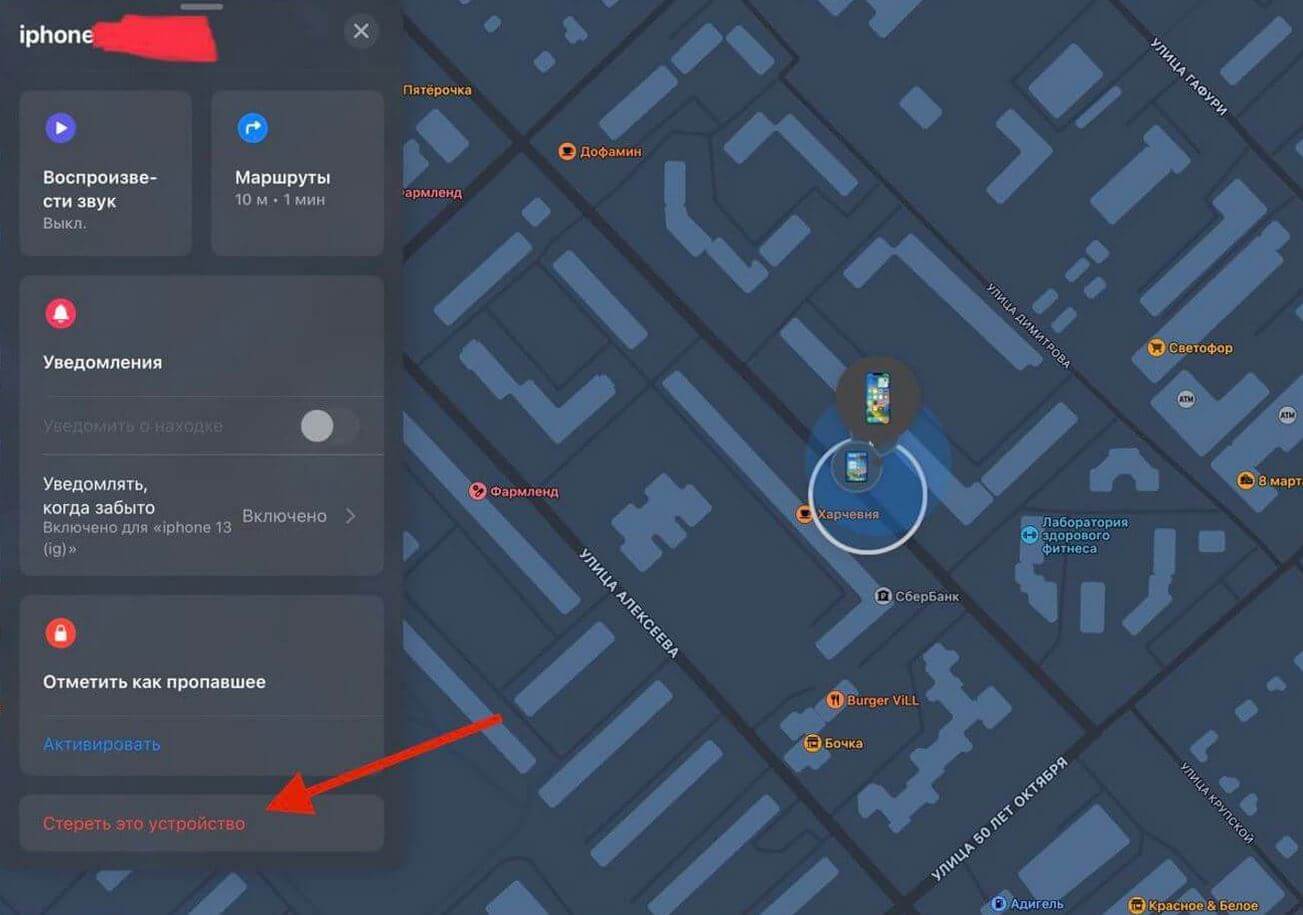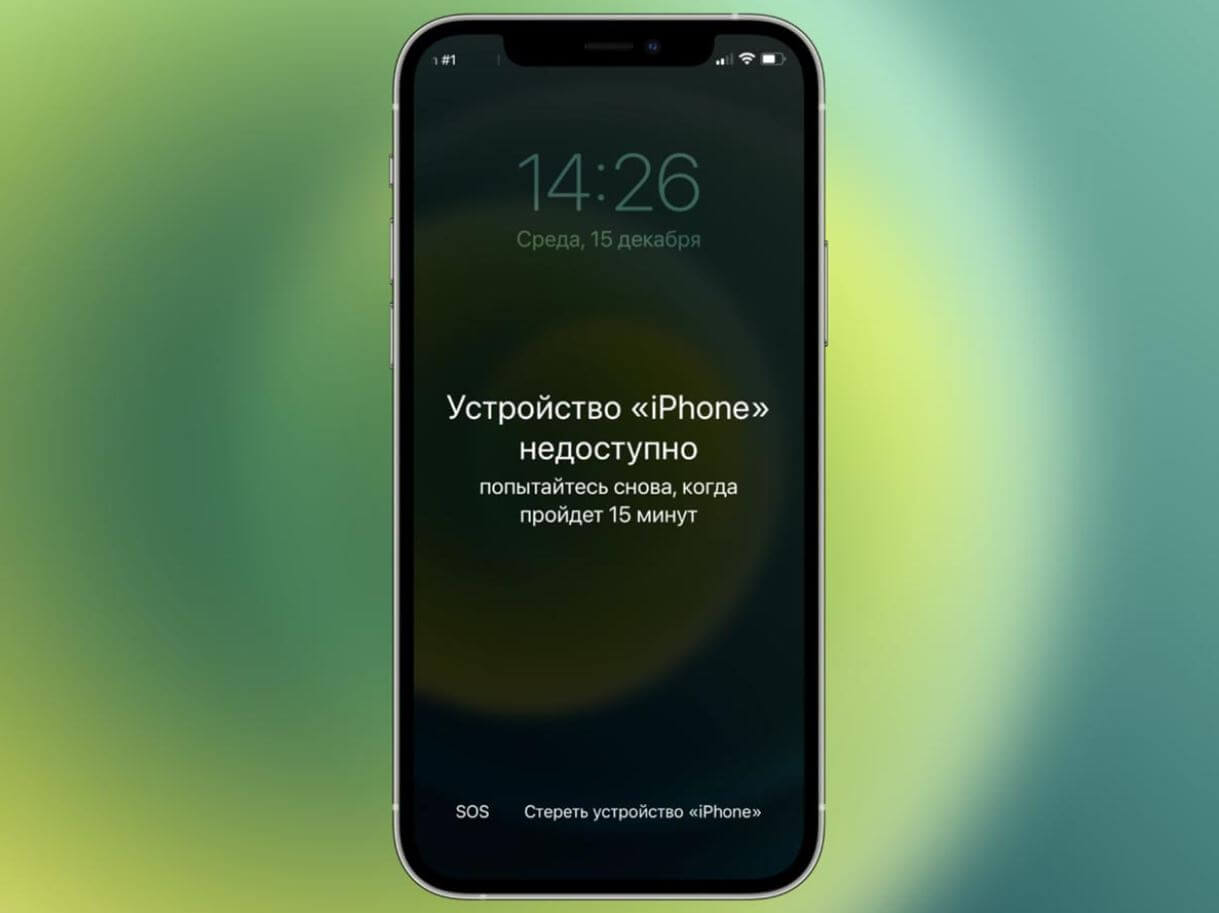Компания Apple уделяет особое внимание безопасности своих устройств. Это касается не только данных, которые хранятся на смартфоне, но и самого гаджета. Для этого используется несколько видов блокировки. С их помощью разблокировать чужое устройство не получится.
Виды блокировки Айфона
В первую очередь есть блокировка самого телефона. Здесь используются различные способы, в зависимости от версии устройства.
Сканер отпечатков пальцев
В более старых моделях применяется сканер отпечатков пальцев. Смартфон сканирует рисунок пальца и сохраняет его в зашифрованном виде. Получить доступ к данной информации достаточно тяжело.
Но современные сканеры недостаточно совершенны. Отпечаток пальцев можно получить различными способами. Самым простым будет качественный снимок ладони. К тому же, данный сканер на смартфонах часто не срабатывает. Особенно если на пальцах есть царапины, которые искажают рисунок или же руки влажные.
FaceID
В новых моделях на смену сканеру отпечатков пальцев пришла технология FaceID. Она намного безопаснее TouchID по нескольким причинам. Принцип работы данной технологии заключается в создании 3D модели лица пользователя. Это возможно благодаря специальному проектору, который направляет на лицо 30 тысяч точек, а инфракрасная камера их фиксирует. Создается своеобразная карта.
Во время разблокировки, устройство сравнивает лицо пользователя с тем, что хранится в памяти. В случае совпадения, телефон будет разблокирован. Все данные о снимке хранятся в зашифрованном виде на самом устройстве и не передаются копании Apple. Поэтому получить эту информацию злоумышленники не смогут. Кроме того, разблокировать смартфон по фотографии тоже не получится. Так как система отличает 3D изображение от обычного.
Пин-код или пароль
Кроме вышеперечисленных технологий, пользователь устанавливает еще один вид блокировки, пин-код или пароль. Это мера безопасности в тех случаях, когда не сканируется отпечаток пальцев или лицо. У пользователя есть еще один вариант разблокировки. Достаточно ввести набор цифр или установленные ранее пароль, чтобы разблокировать устройство и получить доступ ко всей информации.
В некоторых случаях, пользователь может забыть пароль от своего телефона или же, ввести большое количество неправильных комбинаций. Тогда устройство будет заблокировано. Однако, это не значит, что смартфон больше не сможет использоваться. Для разблокировки, пользователю требуется ввести информацию Apple ID. На экране отобразится почта, к которой следует указать пароль. После этого доступ к гаджету будет восстановлен.
Технология «Найти iPhone»
Для обеспечения безопасности всех данных, которые хранятся на устройстве, компания Apple внедрила технологию «Найти iPhone». С ее помощью, пользователь, который потерял свое устройство, может его заблокировать. Обойти эту защиту существующими средствами будет невозможно.
Как только пользователь указывает, что телефон был утерян, устройство автоматически блокируется. Для разблокировки требуется ввести данные AppleID, которые знает только владелец. При этом пользователь может дистанционно стереть всю информацию, которая находится на гаджете и просмотреть по карте, где смартфон находится на данный момент. Функция работает даже в том случае, если устройство выключено.
При такой блокировке перепрошивка не изменит ситуацию. После полной перезагрузки, система все равно запросит пароль от Apple ID. Поэтому никто не сможет использовать телефон, не зная этой информации. Чтобы обезопасить себя подобным способом, данную технологию необходимо активировать предварительно.
Покупка устройства «с рук», может привести к тому, что пользователь приобретет заблокированный смартфон. Часто гаджеты настроены под определенного оператора. В таком случае, вставить свою карточку и пользоваться телефоном не получится до тех пор, пока не закончится контракт с оператором мобильной связи. При этом устройство может быть полностью заблокированным.
Можно ли разблокировать найденный Айфон
Система безопасности компании Apple предотвращает любые попытки завладеть чужим устройством и данными, которые на нем хранятся.
Вариантов разблокировки может быть несколько, в зависимости от того, в каком состоянии сейчас находится смартфон.
Так, если пользователь не настроил функцию «Найти iPhone», значит гаджет не будет в заблокированном состоянии. Но на нем также может быть установлен код блокировки, который требуется обойти.
В первую очередь стоит отметить, что не следует вводить любые комбинации, так как спустя несколько неудачных попыток, устройство будет заблокировано. Рекомендуется воспользоваться другими способами.
Разблокировать устройство, не зная пароля, можно. Для этого необходимо его полностью восстановить или сбросить до заводских настроек. В этом поможет приложение iTunes, которое должно быть установлено на компьютере.
Сброс до заводских настроек и разблокировка
Программу iTunes следует скачивать только с официального сайта.
Для начала пользователю следует запустить приложение iTunes на компьютере и подключить смартфон при помощи кабеля. После этого следовать инструкции:
- Перейти в режим восстановления. В iPhone 6S и более ранних моделях пользователю необходимо одновременно зажать кнопки «Home» и блокировки экрана. На смартфоне седьмой версии следует кнопки блокировки и уменьшения громкости. На новых моделях требуется поочередно нажать на кнопку увеличения, а затем уменьшения громкости, после этого зажать кнопку блокировки. Как только устройство будет перезагружено, на экране отобразится режим восстановления.
- На экране компьютера отобразится окно, в котором пользователю будет предложено восстановить устройство. Здесь следует нажать на соответствующую кнопку.
- После подтверждения всех действий, начнется процесс восстановления. Пользователю необходимо будет принять лицензионное соглашение.
Процесс восстановления будет отображен и на экране смартфона. Он может занять много времени. После перезагрузки, устройство будет настроено как новое. Данный способ не только позволяет снять установленный пароль, но и стирает все данные, которые хранятся на телефоне. Это необходимо учитывать перед началом процесса.
Как только все данные будут стерты, пользователь сможет создать новый Apple ID и настроить телефон под себя. Несмотря на то, что данная инструкция достаточно простая, ею можно воспользоваться только в том случае, если устройство не было защищено надежным способом.
Подробнее о том, как восстановить iPhone через iTunes, можно посмотреть в данном видео
Если на Айфоне нет кода
Не все пользователи устанавливают на свое устройство код блокировки. Таким образом смартфон становится незащищенным от злоумышленников. Получить доступ к информации не составит труда. Достаточно открыть главный экран при помощи кнопки «Домой» или сенсора на более новых моделях.
Однако, если на телефоне нет кода блокировки, это не значит, что он не защищен от похитителей другим способом. Так, на нем может быть установлена функция «Найти iPhone». С ее помощью владелец может заблокировать телефон дистанционно.
Если в руки попал телефон, который не защищен паролем, следует убедиться в других способах защиты. Лучшим вариантом будет отвязать старые данные. Так, если пользователь нашел свой старый смартфон и на нем нет пароля, он все равно будет привязан к Apple ID и iCloud. В случае блокировки не получится вернуть работоспособность устройства без этих данных.
Поэтому необходимо создать новый аккаунт облачного хранилища и Apple ID. Однако, часто с этим возникают проблемы, так как чтобы выйти из системы, требуется вводить данные для входа. Поэтому даже незащищенным кодом смартфоном не получится полноценно пользоваться.
Как разблокировать найденный Айфон с заблокированной функцией Аpple Id
Несмотря на то, что восстановить iPhone, который защищен кодом, достаточно просто, с функцией Apple ID все намного сложнее. Данный пароль не получится взломать, если у пользователя нет почты, к которой привязан аккаунт.
Такая блокировка происходит на сервере самой компании Apple. Устройство помечается как заблокированное, и его дальнейшее использование возможно только после ввода соответствующих данных.
Существует несколько вариантов решения данной проблемы, но все они подходят только под определенные условия. Так, пользователь сможет восстановить четвертый iPhone, на котором установлена операционная система версии 7.0 или ниже. Для этого необходимо сбросить телефон до заводских настроек и воспользоваться последовательностью действий:
- Запустить устройство и следовать инструкции, которая отображена на экране.
- Дойти до окна, в котором запрашиваются данные от Apple ID.
- Перейти к экстренным вызовам и набрать номер 112. После вызова нажать на кнопку блокировки 1 раз.
- После разблокировки, перейти в контакты и создать новый пустой контакт.
- Три раза нажать на кнопку «Home».
- Перейти к контактам и заблокировать созданный контакт. После этого разблокировать его и снова заблокировать.
После этого смартфоном можно пользоваться. Однако, будут доступны не все его функции. К тому же, данная последовательность действий не гарантирует стопроцентного результата.
Подробнее о данном способе можно посмотреть в видео
Можно ли перепрошить заблокированный Айфон
Некоторые пользователи ошибочно считают, что перепрошивка устройства сможет решить проблему заблокированного iPhone. В данном случае перепрошивкой можно назвать установку новой версии операционной системы. При этом могут быть удалены все данные.
Перепрошивку можно сделать при помощи iTunes. Восстановить смартфон из резервного копирования, которое было предварительно создано или скачено. Или же сбросить устройство до заводских настроек через восстановление.
Если устройство заблокировано данным способом, пользователь не сможет провести полноценное восстановление. Если вернуть смартфон к заводским настройкам, то при выборе параметров система снова запросит пароль от учетной записи. Это связано с тем, что информация о блокировке находится на сервере самой компании. Именно к этим данным обращается система в процессе восстановления.
Как разблокировать ворованный Айфон с помощью специальных программ
На данный момент не существует утилиты, которая бы помогла восстановить ворованный iPhone. В первую очередь это связано с тем, что разработчики компании Apple провели большую работу при создании защищенного гаджета.
К тому же, все самые известные хакеры, которые работают над разблокировкой устройств, не делятся своими программами в свободном доступе. По большей части, они сообщают об уязвимости напрямую в компанию Apple. Поэтому гарантировать, что iPhone получится взломать программой из интернета, невозможно.
Однако, нельзя утверждать, что не работают все программы в интернете. Хорошим примером этому будет DoulCi. С помощью данного приложения получится разблокировать смартфон, но более старых моделей. Еще одним условием будет старое программное обеспечение, которое установлено на устройстве. Для новых моделей данная программа не подойдет.
Принцип действия DoulCi заключается в том, что создается файл-хост, который действует от лица компании Apple. Систему вводят в заблуждение и предоставляют несуществующие данные. Но пользоваться этой программой можно только на свой риск.
Данная программа не сможет разблокировать новые устройства, которые устойчивы перед данной технологией.
Обращение в специализированные сервисы
Еще одним способом решения такой проблемы, как блокировка устройства, будет обращение в сервисный центр. Официальный представитель поможет вернуть доступ к данным на устройстве. Но здесь также есть ограничения.
Чтобы сервисный центр помог решить проблему, пользователю необходимо предоставить информацию, которая подтвердит, что данное устройство действительно принадлежит именно ему. Для этого понадобятся чеки о покупке и другие данные.
Если пользователь не является владельцем смартфона или не сможет этого доказать, то специализированный сервис не сможет помочь. Весь процесс рассмотрения заявки занимает от нескольких дней до нескольких месяцев. После этого на электронную почту придет письмо с ответом.
В действительности, подделать чек и доказать покупку не составит большого труда. В интернете можно найти людей, которые помогают в этом за отдельную плату. Но стоит учитывать, что большинство из них просто мошенники. К тому же, данный способ не дает гарантию 100%.
Также, необходимо быть уверенным, что прежний владелец не отметил телефон, как «похищенный». Его восстановление через официальные сервисы может привести к последствиям. При этом будет не важно, если новый владелец просто приобрел устройство с рук.
Как следует поступить с найденным Айфоном
Вячеслав
Несколько лет работал в салонах сотовой связи двух крупных операторов. Хорошо разбираюсь в тарифах и вижу все подводные камни. Люблю гаджеты, особенно на Android.
Задать вопрос
Что делать, если я нашел iPhone?
Разблокировать iPhone не получится, поэтому лучшим вариантом будет связаться с владельцем, и вернуть устройство.
Я нашла iPhone, после включения на экране отобразилось сообщение с просьбой вернуть устройство и номер телефона. Смогу ли я пользоваться таким смартфоном.
Если на экране отобразилось такое сообщение, значит владелец активировал функцию «Найти iPhone». При этом устройство полностью блокируется и снять эту блокировку можно только зная данные для входа в учетную запись.
Не получается связаться с владельцем найденного iPhone, как мне разблокировать устройство для использования.
Здесь все зависит от вида самой блокировки. Но в большинстве случаев, это невозможно. Единственным вариантом будет продать устройство на запчасти, так как работать оно больше не будет.
Несмотря на наличие Face ID, код-пароль по-прежнему является основным способом защиты Айфона. Вот только забыть его не составит труда: вы можете сделать сброс смартфона или перенос данных со старого устройства на новый, введя на телефоне впопыхах первую комбинацию, что пришла в голову. Если не помнишь пароль от Айфона, то, считай, потерял сам телефон, но отчаиваться не стоит — есть как минимум 5 отличных способов разблокировать его самостоятельно. Давайте разберемся, как это сделать на примере самой популярной модели на сегодняшний день — iPhone 11.
Разбираемся, как сбросить пароль на Айфоне, если его не помнишь
Важно понимать, что если вы забыли пароль от Айфона, восстановить его нельзя — такой функции попросту нет. В этом вам даже не поможет Apple, так как она не имеет доступа к нему — код-пароль зашифрован и хранится в самом устройстве. Так что, единственный способ — сбросить его.
Содержание
- 1 Как сбросить Айфон 11 без пароля
- 2 Как сбросить пароль на Айфон 11 через iCloud
- 3 Как разблокировать Айфон 11 через iTunes
- 4 Как сбросить пароль на iPhone 11 через Локатор
- 5 Как сделать сброс Айфона без компьютера
Как сбросить Айфон 11 без пароля
Самый надежный метод сделать сброс пароля на Айфоне — воспользоваться специальной утилитой для ПК. Почему я рекомендую именно этот способ — ну, хотя бы по той причине, что он понятнее остальных. Взять, к примеру, программу Tenorshare 4ukey: она проста в использовании — даже ребенок разберется, как разблокировать iPhone 11 в пару кликов. Утилита сделает сброс смартфона до заводских настроек и удалит код-пароль.
- Скачайте Tenorshare 4ukey по этой ссылке и установите на свой компьютер.
- Подключите Айфон к ПК с помощью кабеля Lightning.
- Затем откройте приложение на компьютере и нажмите «Начать».
- Теперь переведите iPhone в режим DFU, нажав на кнопку в правом нижнем углу.
- Выберите «Удалить» и дождитесь завершения операции. После этого вам останется лишь отключить Айфон от ПК и восстановить резервную копию.
Разблокировка Айфона производится буквально в пару кликов
Для удаления пароля нужно всего лишь подключить Айфон к ПК
Утилита самостоятельно введет Айфон в режим DFU без вашего участия
На мой субъективный взгляд, это лучший способ разблокировки — для него лишь требуется наличие компьютера и программы Tenorshare 4ukey. В остальном, вам не потребуется даже подключения к Интернету и тем более — знаний, как работает iOS. При этом утилита Tenorshare 4ukey платная, но с ее помощью вы можете также разблокировать iPad без пароля. Вдобавок за внесенную сумму вы также получите дополнительные функции вроде обхода MDM-профиля, сброса Apple ID и удаления пароля Экранного времени.
Скачать Tenorshare 4ukey
Как сбросить пароль на Айфон 11 через iCloud
Если предыдущий способ вам по каким-то причинам не подошел, то вы всегда можете вернуть телефон в рабочее состояние другим методом. Но как разблокировать iPhone 11, если не помнишь пароль? Попробуйте сделать это через Айклауд с другого устройства. В этом вам поможет сервис «Локатор», где вы можете удаленно стереть данные с Айфона, избавившись от забытой комбинации цифр.
- Зайдите на сайт iCloud и введите данные своего Apple ID.
- Нажмите внизу «Локатор» и откройте список привязанных устройств.
- Выберите свой смартфон и нажмите «Стереть iPhone», после чего подтвердите выбор.
Стереть данные с iPhone вместе паролем можно через iCloud
Сделать это можно с помощью любого устройства — iPad, компьютера или другого Айфона. Но как быть, если не помнишь данные Apple ID? Тогда смотрите еще один способ ниже!
Как разблокировать Айфон 11 через iTunes
Каждый из нас наверняка хоть раз пользовался iTunes на компьютере, чтобы создать резервную копию для переноса на новый смартфон. В этом случае, фирменная утилита Apple тоже поможет вам, если вы хотите разобраться, как разблокировать iPhone, не зная пароля. Все очень просто.
Сброс пароля через iTunes — один из самых простых способов
- Скачайте iTunes по этой ссылке и установите на свой ПК.
- Откройте программу и подождите, пока она обнаружит ваше устройство и синхронизирует данные.
- Затем нажмите на значок вашего Айфона и на экране настроек при необходимости нажмите Создать копию сейчас».
- После этого вверху нажмите «Восстановить iPhone» и дождитесь окончания сброса.
После этого код-пароль на iPhone удалится, а смартфон сбросится до заводских настроек: можно настроить его с нуля или же восстановить все данные из резервной копии.
Как сбросить пароль на iPhone 11 через Локатор
Многие пользователи скептически относятся к iTunes и iCloud или не имеют возможности ими воспользоваться. Так что, они ищут еще более простой способ, как разблокировать Айфон 11, если забыл пароль. Ответ прост — сделать это через Локатор на другом iPhone или iPad с тем же Apple ID. Его удобство, в отличие от сброса через iCloud, в том, что не нужно вводить данные учетной записи — это экономит время и позволяет не мучаться с паролем от аккаунта, который помнишь не всегда.
Если под рукой есть iPad или iPhone с тем же Apple ID, то можно сбросить пароль через Локатор
- Запустите на iPad приложение «Локатор».
- Нажмите вкладку «Устройства».
- Выберите iPhone из списка, нажмите «Стереть это устройство» и подтвердите выбор.
Важно помнить, что данный способ работает только при условии, если на смартфоне включена функция «Найти iPhone» и геолокация, иначе удалить пароль на Айфоне не удастся. Минус еще и в том, что iPad или Mac может не оказаться под рукой, так что, способ не такой уж и универсальный.
Как сделать сброс Айфона без компьютера
Разработчики Apple предусмотрели различные способы обхода ограничений, поэтому долго думать, как разблокировать iPhone 11 без пароля, не придется. Самый простой — сделать это прямо с экрана блокировки без дополнительных устройств и сторонних приложений. Однако помните, что это приведет к удалению всех данных: если готовы рискнуть, чтобы вернуть Айфон в рабочее состояние, то давайте посмотрим, как это делается.
Произвести сброс можно даже с экрана блокировки Айфона
- Введите неправильно код-пароль от iPhone 6-7 раз.
- Айфон заблокируется и на экране появится надпись «Стереть iPhone».
- Затем нажмите на нее и подтвердите сброс до заводских настроек.
- Дождитесь окончания сброса, после чего повторно настройте смартфон.
Обратите внимание, что и здесь есть определенные ограничения. Так, iPhone должен быть в рабочем состоянии и подключен к Интернету. А еще его нельзя перезагружать, иначе кнопки «Стереть iPhone» не будет. Учитывая то, что пользователи в панике перезапускают смартфон, этот способ также может не подойти.
Так как сбросить пароль на iPhone удобнее? Лучший способ, конечно же, воспользоваться Tenorshare 4ukey: утилита весит немного, поэтому скачать ее можно даже при слабом сигнале Интернета. Вдобавок она не требует большого количества ресурсов — можно запустить ее даже на старом ПК или рабочем компьютере, которые как правило не отличаются производительностью.
К тому же, вам не придется идти в ближайший сервисный центр для разблокировки Айфона. С вас возьмут около 1000 рублей за удаление пароля, но это лишь разовая акция: если купить Tenorshare 4ukey, то приложение останется с вами навсегда и пригодится в разных жизненных ситуациях. Например, сможете обойти блокировку MDM, если случайно купите новый iPhone с этим профилем — снова сэкономите деньги и время.
Скачать Tenorshare 4ukey
Что удобно — утилита работает со всеми моделями актуальными устройствами, включая iPhone SE 2022, iPhone 14 и iPad Air 5, а также поддерживает последние версии iOS 16 и iPadOS 16. Программа будет актуальна и для владельцев старых устройств: например, iPhone или iPad с iOS 10.2 или iOS 11, то можно сбросить пароль без потери данных! Обычно такими гаджетами пользуются родственники в возрасте, поэтому разблокировка через эту утилиту будет безболезненной и все содержимое смартфона останется на месте!
Несмотря на то что iPhone по праву считается одним из самых стабильных смартфонов на рынке, время от времени даже с ним случаются какие-то казусы. То сбой во время обновления, то проблемы с восстановлением резервной копии, то системные баги. В общем, недостатков полным-полно. Другой вопрос — что с ними делать. Чаще всего, вне зависимости от того, что произошло, Apple предлагает сбросить смартфон до заводских настроек, а потом активировать его заново, накатив поверх созданную ранее резервную копию. При всей банальности этой рекомендации она действительно работает. Но не всегда сбросить iPhone оказывается так просто.
Откатить iPhone к заводским настройкам можно как минимум 4 способами
Содержание
- 1 Сбросить iPhone к заводским настройкам
- 2 Как сбросить iPhone через Айтюнс
- 3 Как сбросить Айфон, если забыл пароль
- 4 Как сбросить Айфон без компьютера
- 5 Что нужно знать перед продажей iPhone
Сбросить iPhone к заводским настройкам
Проще всего сбросить iPhone кнопками при помощи штатного инструмента, встроенного в iOS. Он скрыт в настройках, поэтому его использование предполагает, что вы имеете доступ содержимому смартфона. Иными словами, у вас есть пароль для его разблокировки. В противном случае ничего не получится:
- Перейдите в «Настройки» и откройте «Основные»;
- В самом низу выберите «Перенос или сброс iPhone»;
В настройках iOS есть специальная кнопка для сброса настроек и удаления всех данных
- В открывшемся окне выберите «Сброс iPhone»;
- Нажмите «Сбросить все настройки» и введите пароль.
Это действие приведёт к полному сбросу всех настроек и данных iOS, сохранённых в памяти вашего iPhone. Их можно будет вернуть, восстановив резервную копию. Однако для этого необходимо заранее озаботиться её восстановлением и как минимум иметь в быстром доступе пароль от учётной записи Apple ID. Без неё тоже ничего не выйдет.
Как сбросить iPhone через Айтюнс
В качестве альтернативного метода отлично (условно, конечно) подойдёт способ, позволяющий сбросить iPhone через Айтюнс. Он предусматривает меньше условий, чем предыдущий, но зато требует умения ввести смартфон в режим восстановления. Если вы не знаете, как это сделать, почитайте нашу инструкцию — там всё есть, а когда научитесь, возвращайтесь обратно и у вас всё получится:
- Введите свой iPhone в режим восстановления;
- Подключите его к компьютеру через Lightning;
- Запустите iTunes или Finder (зависит от версии ОС);
iTunes позволяет сбросить iPhone без пароля, но требует перевести его в режим ДФУ вручную
- В диалоговом окне нажмите кнопку «Восстановить»;
- Дождитесь процедуры сброса и отключите iPhone.
В отличие от предыдущего метода, этот хорош тем, что позволяет сбросить iPhone, если вы забыли пароль. То есть, если вы забыли комбинацию для разблокировки своего смартфона или, хуже того, вообще её не знаете, у вас будет шанс восстановить к нему доступ. Правда, без аккаунта Apple ID, к которому привязан аппарат, вы не сможете ни восстановить резервную копию, ни отключить функцию «Найти iPhone», ни снять блокировку активации.
Как сбросить Айфон, если забыл пароль
Пожалуй, самым практичным с точки зрения удобства использования и предъявляемых требований способом сбросить iPhone до заводских настроек без пароля является приложение PassFab iPhone Unlocker. Оно не требует не только пароля блокировки, но и умения вводить его в режим восстановления вручную. В интерфейсе утилиты есть специальная кнопка, нажатие на которую автоматически переводит iPhone в режим ДФУ. В общем, проверьте сами:
- Скачайте PassFab iPhone Unlocker себе на компьютер;
- Подключите свой iPhone к компьютеру через Lightning;
Сбросить iPhone можно, даже если вы забыли пароль блокировки
- На главном экране нажмите «Разблокировать экран iOS»;
Ввести iPhone в режим DFU можно нажатием всего одной кнопки
- Затем нажмите «Начать» и переведите iPhone в режим ДФУ;
PassFab iPhone Unlocker удаляет не только данные, но и пароль
- Скачайте актуальную версию iOS и завершите сброс;
- Отключите iPhone от компьютера и настройте его заново.
PassFab iPhone Unlocker
Утилита PassFab iPhone Unlocker хороша тем, что позволяет быстро и непринуждённо удалить как пароль блокировки iPhone, так и отвязать любое устройство Apple от учётной записи iCloud. Да, это будет несколько сложнее, чем просто сбросить Айфон до заводских настроек, однако результат явно того стоит. О том, как это сделать, мы рассказывали в отдельной статье — обязательно почитайте, если интересно.
Как сбросить Айфон без компьютера
Впрочем, сбросить iPhone до заводских настроек без компьютера тоже можно. Для этого необходимо воспользоваться сервисом iCloud.com. Если ваш iPhone привязан к учётной записи Apple ID, а в его настройках включена функция «Найти iPhone», вы сделаете это без малейших затруднений:
- Перейдите на сайт iCloud.com и залогиньтесь;
- В открывшемся окне выберите «Найти iPhone»;
Сбросить iPhone до заводских настроек можно даже без компьютера
- В выпадающем окне сверху выберите свой iPhone;
- Слева нажмите «Стереть iPhone» и подтвердите.
Ключевой недостаток этого способа заключается в том, что, чтобы сбросить iPhone через iCloud, потребуется знать пароль от учётной записи Apple ID наизусть. А поскольку у большинства пользователей он состоит больше чем из четырёх символов, то высока вероятность, что вы его попросту не вспомните, если только он не сохранён у вас в менеджере паролей.
Что нужно знать перед продажей iPhone
Возможность сбросить iPhone к заводским настройкам может пригодиться в самых разных ситуациях
- Можно ли удалить с iPhone все данные без сторонних служб и сервисов? Да, можно. Для этого в iOS есть специальная кнопка, которая сбрасывает все настройки и удаляет всё подчистую.
- Как сбросить iPhone, если забыл пароль? Это можно сделать тремя способами: с помощью iCloud, с помощью iTunes и утилиты PassFab iPhone Unlocker. Они не требуют ввода пароля.
- Зачем сбрасывать iPhone? Это позволяет сбросить пароль, если вы его забыли, либо вернуть iPhone к исходным параметрам, если что-то пошло не так в процессе эксплуатации.
- Как подготовить iPhone к продаже? Сброс всех настроек и удаление данных вкупе с отключением функции «Найти iPhone» и отвязкой от учётной записи Apple ID — самая исчерпывающая подготовка.
- Можно ли отвязать iPhone от Apple ID? В принципе, да. Утилита PassFab iPhone Unlocker обладает такой функциональностью, но учитывайте, что для отвязки вам потребуется сделать джейлбрейк.
Не редко можно услышать, как кто-то нашел на улице телефон. Такие случаи довольно постоянные. Но что делать, когда нашел айфон и как его разблокировать? Известно, что продукция компании Apple (iPhone, iPad, Mac) отличается своей надежной системой безопасности. Разблокировать чужой айфон не так просто. Мы разберем возможные варианты разблокировки найденного айфона.
Можно ли перепрошить заблокированный айфон с функцией «найти iPhone»
Сложность взлома iPhone заключается в разно уровневой системе безопасности. Учетная запись iCloud, Face ID, отпечаток пальца, цифровой код – это все, что надежно защищает устройства Apple. Если на айфоне включена функция «найти iPhone», то перепрошить устройство будет невозможно.
Если вы нашли iPhone, и решили его не возвращать владельцу или не можете его найти, и хотите воспользоваться смартфоном, то единственный вариант его разблокировать, если будет отключена функция «найти iPhone».
Для отключения «найти iPhone» понадобиться Apple ID и пароль айклауд. Вы можете обратиться в техподдержку, чтобы подтвердить, что телефон ваш, но для этого потребуются документы о покупке устройства.
Совет: если владелец гаджета отметил с помощью «найти iPhone», что его телефон украден, постарайтесь как можно быстрее найти этого человека и вернуть айфон.
В случае, когда владельца не получается найти, попробуйте продать смартфон на запчасти, указав причину продажи. Возможно, кто-то купит телефон в заблокированном состоянии.
DoulCi для разблокировки чужого iPhone
В мире современных технологий нет понятия невозможного. Хакеры постоянно пытаются взломать то, что так бережно оберегают разработчики различной техники. DoulCi – это инструмент для взлома заблокированных айфонов. Этот способ появился после выпуска обновления iOS 7.
Чтобы воспользоваться инструментом для взлома DoulCi, нужно выполнить следующее:
- Скачиваем пакет с программой
- Запускаем DoulCi HostSetup для создания виртуального сервера на компьютере
- Отключаемся от Wi-Fi
- Отключаем антивирус
- Открываем doulCi iCloud Unlocker
- Подключаем айфон к компьютеру через USB-кабель
- Авторизируем устройство, создав файл хоста, который будет действовать от имени сервера Apple.
Таким образом, мы входим в новую учетную запись iPhone, которую сами создаем с нуля.
Важно: последние версии iOS устойчивы перед doulCi, поэтому они не впустят в учетную запись постороннего пользователя.
Обратите внимание, кроме блокировки iCloud на блокировку IMEI. Даже если удалось подключиться к устройству через doulCi, но на телефоне активна блокировка IMEI, войти в систему не получиться.
Обход блокировки через DNS
С выпуском компанией Apple обновления iOS 8, метод взлома через doulCi стал бездейственным. Но вместо него появился новый способ обойти блокировку аккаунта iCloud. Сделать это можно с помощью замены адреса DNS. Для этого нужно:
- Зайти в Настройки
- Wi-Fi
- Нажать на иконку в виде буквы «i» возле названия сети Wi-Fi
- В графе DNS ввести «78.109.17.60».
С первого раза может не получиться, поэтому стоит пробовать несколько раз. Коме этого телефон должен быть сброшен до заводских настроек. Так же стоит указать, что этот способ обхода блокировки является частичным. Подключение к внешнему серверу позволяет смотреть видео, играть в игры, слушать музыку, менять настройки, но ограничивает доступ к телефонным звонкам и СМС-сообщениям.
Разблокировка через iTunes
Один из вариантов сбросить все настройки айфона до заводских и зайти без пароля – использование iTunes. Чтобы запустить восстановление нужно выполнить несколько шагов:
- Установить последнюю версию iTunes на компьютер
- Подключаем устройство к компьютеру через USB-кабель
- Зажимаем кнопки «Домой» + «Включениевыключение»
- Удерживаем до 5 секунд и отпускаем
- Входим в режим прошивки Device Firmware Update
- Нажимаем кнопку «Восстановить»
- Ждем окончания процесса.
После загрузки обновлений айфон загрузиться без пароля. Однако, если владелец установил аккаунт iCloud и делал резервные копии, то полноценно пользоваться гаджетом не получиться.
Обращение в специализированные сервисы
В разблокировке продукции Apple может помочь специализированный сервис, но с несколькими условиями. Клиент должен предоставить документы о покупке устройства и приложить к ним чек. В пакете документов должен быть указан адрес и контактный номер продавца.
В противном случае вы можете воспользоваться помощью специалистов, чтобы выяснить контакты владельца телефона и вернуть его за вознаграждение. Не стоит обращаться в посторонние сервисы по разблокировке айфонов, которые берут за это деньги. Это не более чем мошенники.
Совет: лучше держаться подальше от заблокированных телефонов, в которых владелец использовал опцию «найти мой iPhone».
Заключение
Система безопасности техники компании Apple зарекомендовала себя с лучшей стороны. Это говорит о том, что найденный айфон не стоит держать у себя на руках. Проще вернуть устройство владельцу и, возможно, получить за это материальную благодарность.
Если все попытки разблокировать найденный айфон увенчались неудачей, и вы не смогли найти владельца телефона, попробуйте продать его на запчасти в сервисы по ремонту.
Часть 1. Сбросьте iPhone без Apple ID / пароля, когда функция «Найти мой iPhone» включена
Обычно, когда функция «Найти iPhone» включена, невозможно сбросить настройки iPhone без ввода пароля Apple ID. Если только у вас уже нет помощника — разблокировщика iPhone, который является надежным и удобным инструментом.
С помощью этого программного обеспечения вы можете легко удалить Apple ID на своем iPhone несколькими щелчками мыши, после чего вы обнаружите, что блокировка активации iPhone исчезла. Получив его, вы больше не будете беспокоиться о том, что забудете пароль.
Шаги по удалению Apple ID с помощью iPhone Unlocker:
Шаг 1: Загрузите и установите iPhone Unlocker.
4uKey — iPhone Unlocker (Win) 4uKey — iPhone Unlocker(Mac)
4uKey — iPhone Unlocker (Win) 4uKey — iPhone Unlocker (Mac)
Шаг 2: Убедитесь, что iPhone и ПК подключены. Откройте программу ⟶ Разблокировать Apple ID.
Шаг 3: Затем необходимо убедиться, что пароль iPhone был настроен и Двухфакторная аутентификация Apple ID есть.
Однако, если вы используете iOS 11.4 или более раннюю версию, вы найдете инструкцию с просьбой сбросить настройки iPhone. Следуйте инструкциям, после чего программа начнет перезагружать ваш iPhone.
Шаг 4: прошивка (файл iOS) необходима для удаления Apple ID на iPhone, выберите Скачать кнопку, чтобы загрузить его. Когда он будет готов, нажмите кнопку Start Remove кнопку, чтобы удалить Apple ID.
Шаг 5: Это закончится экраном приветствия на вашем iPhone, настройте свой iPhone прямо сейчас. Трогать Разблокировать с помощью пароля?/Используйте пароль устройства на блокировке активации экране и введите пароль. Теперь вы удалили Apple ID, и он может сотри iPhone сейчас.
Совет: как обойти блокировку активации
Если iPhone неактивирован, то анлокер iPhone не сможет удалить Apple ID за вас, возможно, потребуется моментальный обход блокировки активации с помощью 4MeKey. Разблокировщик активации поможет вам восстановить заблокированный iPhone.
4MeKey попросит вас сделать джейлбрейк iPhone, а затем заблокирует сервис SIM-карты и сервисы iCloud, чтобы отключить блокировку активации iCloud.
После этого вы можете получить доступ к большинству функций iPhone, таких как вход в свой Apple ID и загрузка приложений в App Store, за исключением телефонного звонка, мобильных данных и служб iCloud.
Шаг 1: Установите 4Mekey на свой компьютер.
4MeKey — Activation Lock Blocker (Win) 4MeKey — Activation Lock Blocker (Mac)
4MeKey — Activation Lock Blocker (Win) 4MeKey — Activation Lock Blocker (Mac)
Шаг 2: Откройте 4Mekey и выберите Start Remove ⟶ Start, он напомнит вам прочитать соглашение, нажмите кнопку Следующая кнопку.
Шаг 3: Затем подключите iPhone к компьютеру, и программа автоматически загрузит файл джейлбрейка.
Шаг 4: подключите пустой USB-накопитель к рабочему столу и следуйте инструкциям, пока не найдете сообщение «Среда джейлбрейка успешно записана», отсканируйте QR-код на интерфейсе с помощью мобильного телефона/планшета.
Шаг 5: Следуйте инструкциям по джейлбрейку iPhone на рабочем столе. После этого перезагрузите компьютер и откройте программу, затем выберите Start Remove кнопка. Вы увидите информацию об этом iPhone в интерфейсе.
Шаг 6: Нажмите Start кнопку, и программа начнет снимать блокировку активации. Оставьте это на некоторое время, затем появится экран Hello. Нажмите на Готово кнопку, и вы успешно перезагрузили свой iPhone без Apple ID!
Чтобы использовать iPhone, его необходимо настроить. Когда вы увидите экран блокировки активации, коснитесь Забыл пароль, и вы его пропустите.
После того, как вы настроите iPhone, вы сможете использовать iPhone с Wi-Fi, даже обычно входя в свой Apple ID в App Store.
Часть 2. Сброс iPhone без Apple ID / пароля, когда функция «Найти мой iPhone» отключена
Сбросить iPhone к заводским настройкам довольно просто, когда функция «Найти iPhone» выключена, вы можете напрямую стереть все данные через настройки iPhone, режим DFU / режим восстановления.
1. Как сбросить настройки iPhone через настройки iPhone
Перейдите на Настройки ⟶ Общие ⟶ Перенос или сброс iPhone ⟶ Стереть контент и настройки, введите пароль для подтверждения, затем вы увидите значок Apple и индикатор выполнения. Через несколько минут вы получите новенький iPhone.
Примечание. Когда вам будет предложено ввести пароль Apple ID для отключения функции «Найти iPhone», остановитесь и сначала удалите Apple ID особенно, если вы его забыли. Потому что блокировка активации будет отображаться, даже если вы успешно заставили устройство стереть данные.
2. Как сбросить iPhone с помощью режима восстановления
Без использования кода доступа iPhone вы можете перезагрузить устройство с помощью iTunes. Для этого метода, пожалуйста, прочитайте рекомендации ниже. (Перед этим убедитесь, что функция «Найти iPhone» отключена)
Шаг 1. Запустите iTunes и подключите устройство
Чтобы сбросить настройки iPhone с помощью iTunes, вам необходимо получить доступ к устройству, подключив его к компьютеру.
Для этого убедитесь, что вы будете использовать подходящий USB-кабель, чтобы предотвратить сбои в будущем.
Шаг 2. Войдите в режим восстановления на iPhone
Вы можете вручную войти в режим восстановления, нажав определенные кнопки на вашем iPhone.
- iPhone 8 или новее L: нажмите и отпустите кнопку увеличения громкости, затем нажмите и отпустите кнопку уменьшения громкости и продолжайте нажимать кнопку питания.
- iPhone 7: продолжайте одновременно нажимать кнопку уменьшения громкости и кнопку питания
- iPhone 6s или более ранняя версия: продолжайте одновременно нажимать кнопку «Домой» и кнопку питания.
Не отпускайте кнопки, пока на экране не появится значок подключения к iTunes/компьютеру.
Когда вы видите, что логотип Apple исчезает, это означает, что вы успешно перевели свой iPhone в режим DFU. Нажмите, чтобы узнать больше о том, как войти в режим DFU здесь..
Бонус:
Однако, если вы найдете вышеупомянутый процесс слишком сложным, вы можете попробовать другой вариант.
Восстановление системы iOS – Бесплатный инструмент режима восстановления iOS № 1 в мире может перевести ваш iPhone в режим восстановления всего одним щелчком мыши.
Шаг 3. Сбросить iPhone
На вашем компьютере iTunes отобразит уведомление, когда обнаружит, что ваше устройство находится в режиме восстановления.
Затем вы можете перезагрузить свой iPhone. Чтобы продолжить, нажмите OK ⟶ Итоги ⟶ Восстановление iPhone.
После завершения сброса вы получите уведомление, и ваш iPhone автоматически перезагрузится.
Теперь вы готовы стереть свой iPhone без Apple ID, независимо от того, включена функция «Найти iPhone» или нет. После этого вы сможете снова использовать iPhone.